Para examinar seus dados quanto a possíveis problemas de qualidade, como valores ou discrepantes antes de carregá-los no Qlik Sense, você visualiza um resumo dos dados usando o cartão de análise de dados Resumo.
Além disso, o cartão Resumo permite exibir diferentes interpretações de dados possíveis, como exibir os dados do campo como uma dimensão ou medida.
Para acessar o cartão Resumo, edite uma tabela no Gerenciador de dados e selecione um campo da tabela. Quando um campo é selecionado no editor de tabela, o Qlik Sense examina o tipo de dados, os metadados e os valores presentes. O campo é, então, classificado como uma dimensão, medida ou campo temporário, e uma análise é apresentada no cartão Resumo. Os campos cujos dados podem ser classificados como uma dimensão ou medida podem alternar a visualização para exibi-los como uma dimensão ou medida. A forma como um campo de dados é classificado no cartão Resumo não afeta como você pode usá-lo nas visualizações do Qlik Sense, mas determina quais opções de transformação estão disponíveis para o campo de dados em outros cartões de análise de dados.
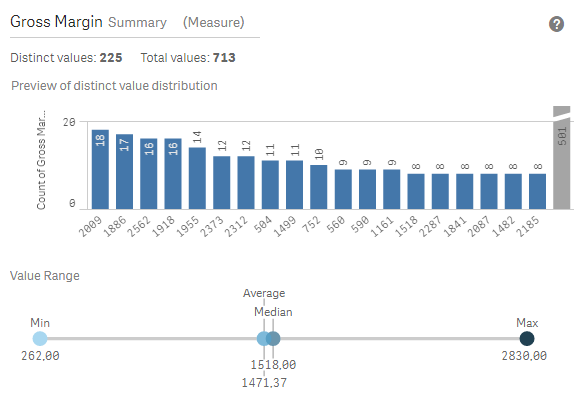
O cartão Resumo fornece as seguintes informações:
- Valores distintos: O número de valores distintos no campo.
- Valores totais: O número de valores no campo.
- Visualização da distribuição de valores distintos: Em campos com mais de 20 valores distintos, apenas os 20 valores distintos com a contagem mais alta são exibidos. Todos os outros valores são agrupados em um único valor no gráfico. Se todos os valores forem distintos, nenhum gráfico de barras será exibido.
- Intervalo de valores: (Somente Medida e Temporal) Para um campo de medida, o Intervalo de valores é um gráfico que mostra os valores Mínimo, Mediano, Médio e Máximo do campo. Para um campo temporário, o Intervalo de valores é o período coberto pelos dados do campo.
- Valores nulos: O número de valores nulos nos dados. Essa visualização só será exibida se houver valores nulos no campo.
- Valores mistos: O número do valor de texto em um campo que contém valores numéricos e de texto. Essa visualização só será exibida se houver valores mistos no campo.
Dependendo de como um campo é categorizado no cartão Resumo, ele pode ser modificado em outros cartões de análise de dados. Os campos definidos como medidas podem ter valores agrupados criados a partir do campo usando o cartão Compartimento. Para obter mais informações, consulte Agrupando dados de medida em intervalos.
Campos definidos como dimensões podem ter:
- Valores distintos substituídos por outro valor usando o cartão Substituir.
Para obter mais informações, consulte Substituindo valores de campo em uma tabela. - Valores distintos definidos como valores nulos usando o cartão Definir nulos.
Para obter mais informações, consulte Definindo valores de campo como nulos em uma tabela. - Uma ordem personalizada aplicada aos valores usando o cartão Ordem.
Para obter mais informações, consulte Personalizando a ordem de valores de dimensão. - Dados de campo divididos em novos campos de tabela usando o cartão Divisão.
Para obter mais informações, consulte Dividindo um campo em uma tabela.
Acessando o cartão Resumo
Faça o seguinte:
- No Gerenciador de dados, selecione uma tabela e clique em
.
- Selecione um campo da tabela.
O cartão Resumo é exibido.
Alterando a categoria de dados de um campo
O Qlik Sense permite alterar a categoria de dados de um campo, desde que os dados no campo possam ser classificados em várias categorias.
Faça o seguinte:
- No cartão Resumo, clique em
e selecione outra categoria de dados.
